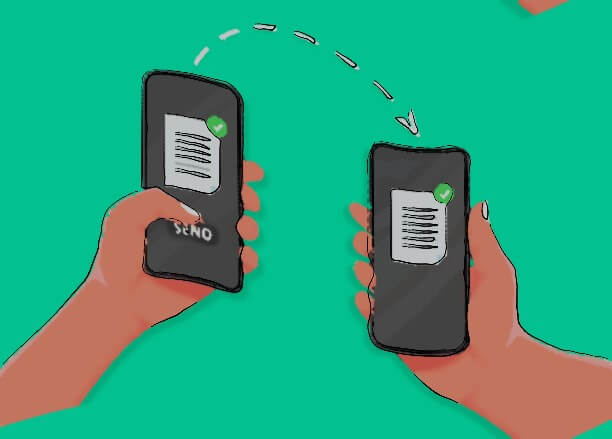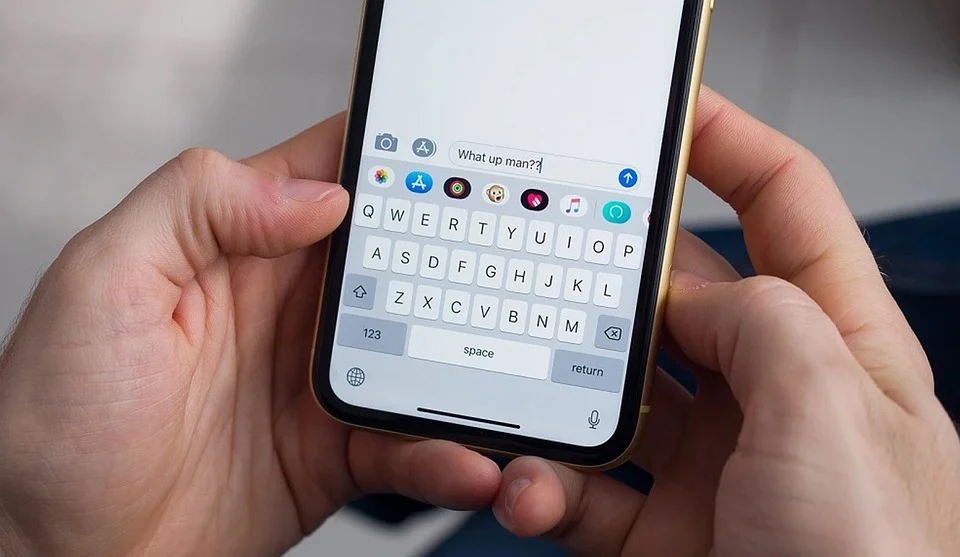Como mostrar o QR Code para Wi-Fi no iPhone, Mac, iPad
Descubra como mostrar o QR Code para Wi-Fi no iPhone, Mac, iPad para para ingressar no roteador wi-fi, o que pode ser útil para hóspedes, escritórios, salas de espera, aluguéis, restaurantes, lojas e praticamente qualquer outro lugar com wi-fi que as pessoas queiram entrar.
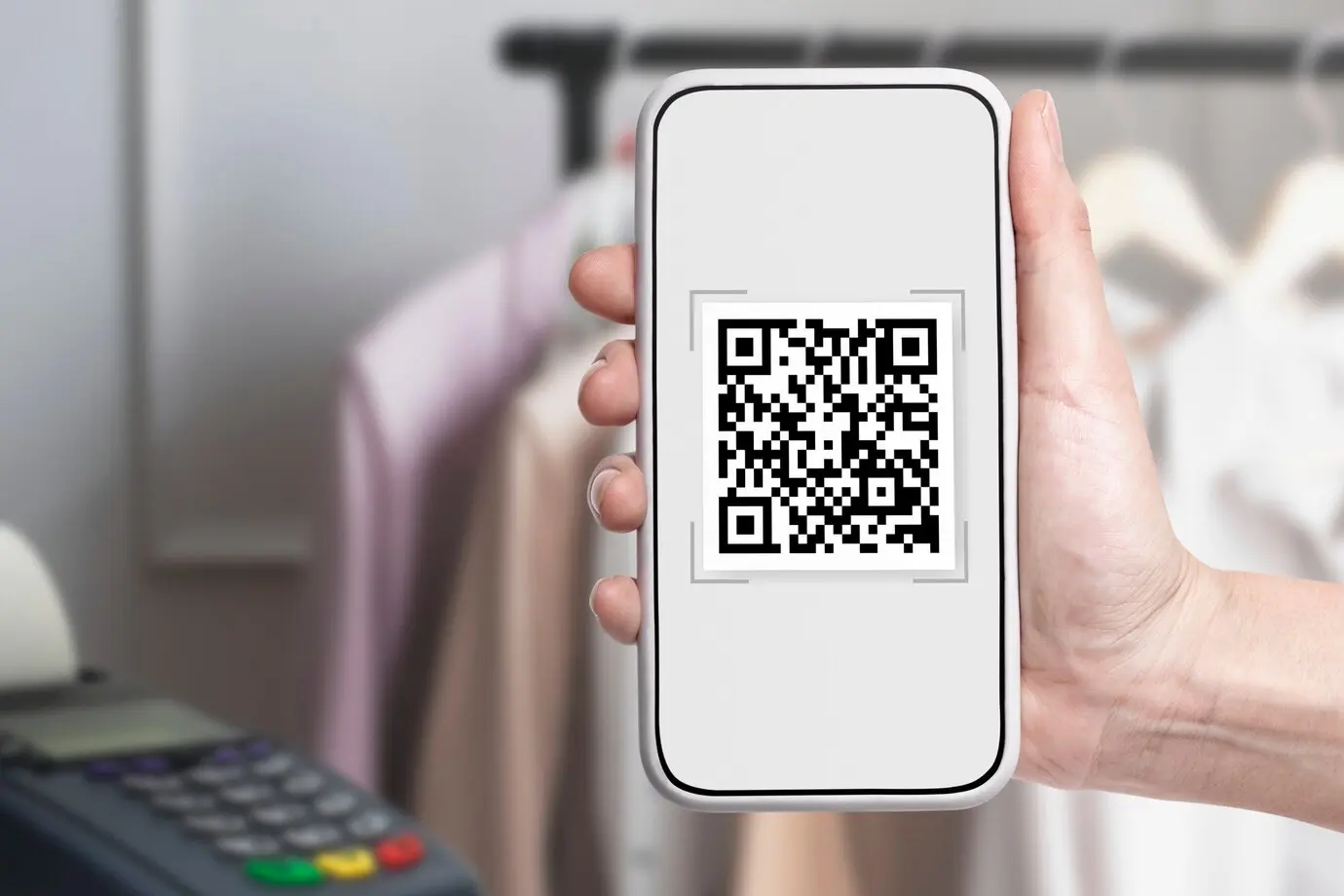
No mundo digital de hoje, a conectividade é essencial, e compartilhar o acesso à internet de forma segura e eficiente é uma prioridade para muitos usuários. Com o aumento do uso de dispositivos Apple, como iPhones, Macs e iPads, a capacidade de gerar e utilizar códigos QR para compartilhar o acesso ao Wi-Fi se tornou uma ferramenta valiosa.
Este artigo explora como os códigos QR podem simplificar o processo de conexão à internet, eliminando a necessidade de compartilhar senhas manualmente e aumentando a segurança em ambientes públicos ou compartilhados.
O que é um QR Code?
Um QR Code (Quick Response) é um tipo de código de barras bidimensional que pode ser escaneado por dispositivos móveis para acessar informações rapidamente. Esses códigos são amplamente utilizados para compartilhar URLs, informações de contato, e, mais recentemente, para facilitar a conexão a redes Wi-Fi.
No contexto de dispositivos Apple, como iPhone, Mac e iPad, os códigos QR oferecem uma maneira prática e segura de compartilhar o acesso à sua rede Wi-Fi sem a necessidade de divulgar a senha. Isso é especialmente útil em ambientes públicos ou compartilhados, onde a segurança e a conveniência são prioridades.
Importância de usar o QR para Wi-Fi
Utilizar um QR Code para compartilhar o acesso ao Wi-Fi traz várias vantagens. Primeiramente, ele elimina a necessidade de compartilhar manualmente a senha, o que pode ser um risco de segurança. Além disso, facilita a conexão de múltiplos dispositivos à rede, especialmente em locais com grande fluxo de pessoas, como escritórios ou eventos.
Ao escanear o QR Code, os usuários podem se conectar automaticamente à rede, tornando o processo rápido e sem complicações. Essa funcionalidade é suportada por dispositivos Apple, que oferecem ferramentas integradas para criar e escanear códigos QR, como o aplicativo Atalhos no iPhone.
Como fazer para mostrar o QR Code para Wi-Fi no iPhone, Mac, iPad
Criar um QR Code para o seu roteador Wi-Fi usando dispositivos Apple é um processo simples e direto. No iPhone, por exemplo, você pode utilizar o aplicativo Atalhos para gerar o código. Aqui está um guia passo a passo:
- Abra o aplicativo Atalhos no seu iPhone.
- Crie um novo atalho e selecione a opção para adicionar uma ação.
- Escolha a ação “Gerar QR Code” e insira as informações da sua rede Wi-Fi, como o nome da rede (SSID) e a senha.
- Salve o atalho e execute-o para gerar o QR Code.
- Compartilhe o QR Code com seus convidados, permitindo que eles se conectem à sua rede Wi-Fi sem precisar da senha.
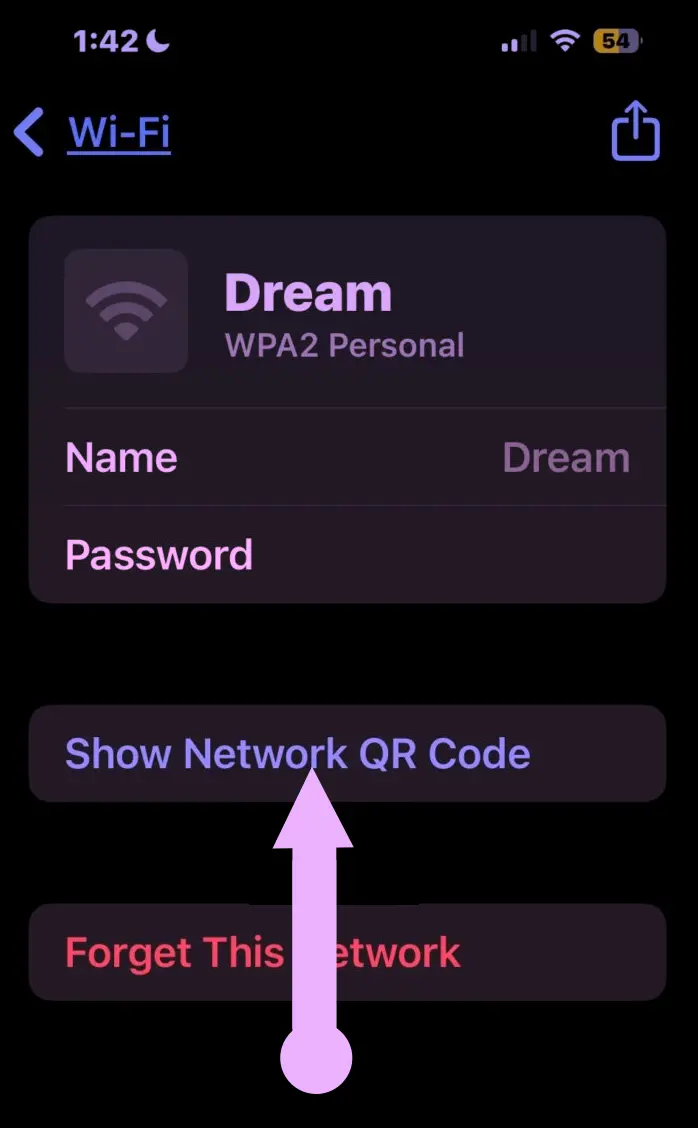
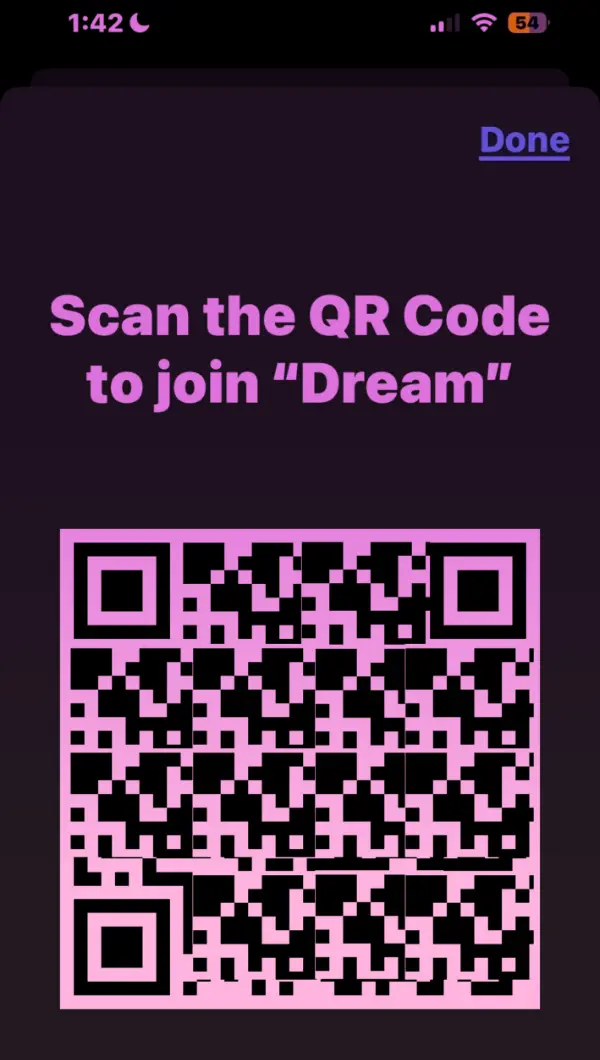
Este método não só simplifica o processo de conexão, mas também aumenta a segurança, já que a senha não é divulgada diretamente. Além disso, é uma solução prática para ambientes com muitos usuários, como escritórios ou eventos.
Requisitos para Gerar QR Code de Wi-Fi no iPhone
iOS mais recente
Para gerar um QR Code de Wi-Fi no iPhone, é essencial que o dispositivo esteja atualizado com a versão mais recente do iOS.
A Apple frequentemente lança atualizações que não apenas melhoram a segurança, mas também introduzem novas funcionalidades que podem ser cruciais para a criação de códigos QR.
Manter o iOS atualizado garante que o dispositivo tenha acesso às últimas ferramentas e recursos necessários para essa tarefa. Além disso, a atualização pode corrigir bugs que poderiam interferir no processo de geração do QR Code, proporcionando uma experiência mais fluida e eficiente.
Aplicativos necessários
Um dos aplicativos essenciais para gerar um QR Code de Wi-Fi no iPhone é o app Atalhos, que já vem pré-instalado nos dispositivos Apple. Este aplicativo permite criar automações personalizadas, incluindo a geração de códigos QR para compartilhar o acesso à rede Wi-Fi.
Ao utilizar o Atalhos, os usuários podem configurar um atalho que converte as credenciais da rede em um QR Code, facilitando o compartilhamento seguro e rápido com outras pessoas. Além disso, existem outros aplicativos de terceiros disponíveis na App Store que também podem ser utilizados para essa finalidade, mas o Atalhos é uma solução prática e integrada ao sistema iOS.
Gerando QR Code de Wi-Fi Usando Atalhos
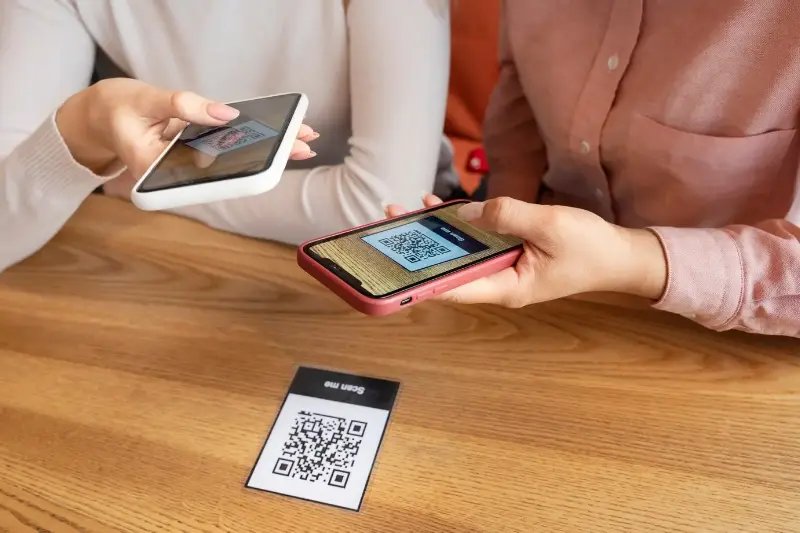
Passo a passo para configurar o atalho
Para criar um QR Code para sua rede Wi-Fi no iPhone, Mac ou iPad, o aplicativo Atalhos é uma ferramenta essencial.
Este método permite que você compartilhe o acesso à sua rede sem precisar divulgar a senha.
- Primeiro, abra o aplicativo Atalhos no seu dispositivo Apple.
- Em seguida, clique em “Criar Atalho” e escolha a opção “Adicionar Ação”.
- Procure por “Texto” e insira o nome da sua rede Wi-Fi seguido da senha, no formato:
WIFI:T:WPA;S:NomeDaRede;P:Senha;;. - Após isso, adicione outra ação, “Gerar QR Code”, e vincule-a ao texto que você inseriu.
- Por fim, salve o atalho com um nome fácil de lembrar, como “QR Wi-Fi”.
Este processo é simples e eficaz para compartilhar sua rede com visitantes de forma segura e prática.
Verificação do funcionamento do QR
Após configurar o atalho, é importante verificar se o QR Code está funcionando corretamente. Para isso, execute o atalho que você criou e utilize a câmera do seu iPhone ou iPad para escanear o código gerado.
Certifique-se de que o dispositivo reconhece o QR Code e oferece a opção de conectar à rede Wi-Fi. Este método é especialmente útil em ambientes compartilhados, como escritórios ou eventos, onde várias pessoas precisam de acesso à internet. Além disso, ao utilizar o QR Code, você mantém a segurança da sua rede, já que a senha não é divulgada diretamente.
Se houver algum problema na leitura do código, revise o texto inserido no atalho para garantir que não há erros de digitação.
Compartilhando Rede Wi-Fi com QR Code no Mac
Usar o Terminal para criar QR
Para criar um QR Code para compartilhar sua rede Wi-Fi no Mac, o Terminal é uma ferramenta poderosa e acessível. Primeiro, abra o Terminal no seu Mac. Em seguida, você precisará de algumas informações básicas sobre sua rede Wi-Fi, como o nome da rede (SSID) e a senha. Com essas informações em mãos, você pode usar um comando específico para gerar o QR Code. Digite o seguinte comando no Terminal:
qrencode -o wifi.png "WIFI:S:<SSID>;T:WPA;P:<password>;;"Substitua <SSID> pelo nome da sua rede e <password> pela senha. Este comando criará um arquivo de imagem chamado wifi.png com o QR Code. Agora, qualquer pessoa que escanear este código poderá se conectar à sua rede Wi-Fi sem precisar digitar a senha manualmente. Este método é ideal para ambientes onde muitas pessoas precisam de acesso rápido e fácil à internet.
Ferramentas adicionais para Mac
Além do Terminal, existem outras ferramentas que podem facilitar a criação de códigos QR no Mac. Aplicativos como o QR Factory e o QR Code Generator oferecem interfaces amigáveis e recursos adicionais, como personalização de design e exportação em diferentes formatos de imagem. Esses aplicativos são especialmente úteis para quem prefere uma abordagem mais visual e menos técnica.
- QR Factory: Permite criar códigos QR personalizados com facilidade, oferecendo opções de cores e logotipos.
- QR Code Generator: Uma ferramenta online que não requer instalação e é ideal para quem busca rapidez e simplicidade.
Essas ferramentas adicionais são uma excelente escolha para quem deseja criar códigos QR de maneira eficiente e com um toque pessoal. Ao usar essas opções, você pode garantir que seus convidados tenham uma experiência de conexão sem complicações, enquanto mantém a segurança da sua rede.
Usando Aplicativos de Terceiros no iPad
Aplicativos recomendados
Para quem deseja gerar um QR Code para Wi-Fi no iPad, existem diversos aplicativos de terceiros que podem facilitar esse processo. Aplicativos como “Visual Codes” e “QR Code Reader” são altamente recomendados por sua facilidade de uso e eficiência.
Esses aplicativos permitem que você crie códigos QR personalizados que podem ser escaneados por outros dispositivos para acessar sua rede Wi-Fi sem a necessidade de compartilhar a senha manualmente. Além disso, muitos desses aplicativos oferecem funcionalidades adicionais, como a capacidade de salvar e organizar seus códigos QR para uso futuro.
Ao escolher um aplicativo, é importante verificar as avaliações e comentários de outros usuários para garantir que ele atenda às suas necessidades específicas.
Configuração e uso
Configurar e usar aplicativos de terceiros para gerar códigos QR no iPad é um processo simples. Primeiro, baixe e instale o aplicativo escolhido na App Store. Após a instalação, abra o aplicativo e siga as instruções para criar um novo QR Code.
Normalmente, você precisará inserir o nome da rede Wi-Fi (SSID) e a senha. Alguns aplicativos também permitem que você personalize o design do QR Code. Depois de criar o código, ele pode ser salvo no seu dispositivo ou compartilhado diretamente com outras pessoas.
Essa prática é especialmente útil em ambientes compartilhados, como escritórios ou eventos, onde várias pessoas precisam acessar a mesma rede Wi-Fi rapidamente.
Problemas Comuns e Como Evitá-los
Incompatibilidades de versão do iOS
Ao tentar gerar ou ler um QR Code para Wi-Fi em dispositivos da Apple, um dos problemas mais comuns que os usuários enfrentam são as incompatibilidades de versão do iOS.
Dispositivos que não estão atualizados para a versão mais recente do iOS podem ter dificuldades em utilizar o aplicativo Atalhos, que é essencial para criar códigos QR.
Para evitar esse problema, é crucial manter o iOS sempre atualizado. As atualizações não apenas garantem a compatibilidade com novos recursos, mas também melhoram a segurança do dispositivo. Além disso, é importante verificar se o aplicativo Atalhos está instalado e atualizado, pois ele é a ferramenta principal para gerar o QR Code no iPhone.
Erros de leitura de QR
Outro problema frequente é a dificuldade em ler o QR Code gerado. Isso pode ocorrer devido a vários fatores, como a qualidade da imagem do QR Code ou a iluminação inadequada ao tentar escaneá-lo.
Para evitar erros de leitura, certifique-se de que o QR Code esteja claro e bem impresso ou exibido em uma tela com brilho suficiente. Além disso, ao escanear o código, mantenha a câmera do dispositivo estável e a uma distância adequada.
Se o problema persistir, tente utilizar um aplicativo de leitura de QR diferente ou reinicie o dispositivo. Essas medidas simples podem melhorar significativamente a experiência de leitura de códigos QR.
Dicas Avançadas e Métodos de Otimização
Aprimorando segurança da rede
A segurança da rede é uma preocupação crescente, especialmente em ambientes compartilhados. Ao gerar um QR Code para o Wi-Fi no iPhone, Mac ou iPad, é possível aumentar a segurança ao evitar a divulgação direta da senha.
Utilizando o aplicativo Atalhos no iPhone, você pode criar um QR Code que permite que os usuários se conectem à rede sem precisar saber a senha. Isso não só simplifica o processo de conexão, mas também protege suas credenciais de rede.
Em locais públicos, como cafés ou bibliotecas, essa prática pode ser particularmente útil, pois reduz o risco de acesso não autorizado. Além disso, é importante manter o software do seu dispositivo atualizado para garantir que você tenha as últimas proteções de segurança.
Opções de personalização para QR
Personalizar o QR Code do seu Wi-Fi pode ser uma maneira eficaz de tornar a experiência do usuário mais agradável e segura. Com o uso de aplicativos como o Atalhos no iPhone, é possível não apenas gerar o código, mas também personalizá-lo com cores ou logotipos que representem sua marca ou estilo pessoal.
Isso pode ser especialmente útil para empresas que desejam oferecer uma experiência de marca coesa. Além disso, a personalização pode incluir a configuração de limites de tempo para o acesso à rede, garantindo que apenas usuários autorizados possam se conectar durante períodos específicos.
Essa abordagem não só melhora a estética, mas também adiciona uma camada extra de controle sobre quem pode acessar sua rede.
Conclusão
O uso de códigos QR para compartilhar o acesso ao Wi-Fi em dispositivos Apple, como iPhone, Mac e iPad, representa uma solução moderna que combina segurança e praticidade. Ao evitar a divulgação direta de senhas, os códigos QR não apenas protegem as credenciais da rede, mas também facilitam a conexão de múltiplos dispositivos de forma rápida e eficiente.
Com ferramentas integradas, como o aplicativo Atalhos, e a possibilidade de personalização através de aplicativos de terceiros, os usuários têm à disposição métodos simples e eficazes para gerar e compartilhar códigos QR. Manter os dispositivos atualizados é essencial para garantir a compatibilidade e segurança, enquanto a personalização dos códigos pode oferecer uma experiência de usuário mais agradável e controlada.
Em ambientes compartilhados, como escritórios ou eventos, essa tecnologia se destaca como uma solução ideal para atender à alta demanda de conectividade, garantindo uma experiência de acesso à internet mais segura e acessível para todos.
Perguntas Frequentes
1. Como posso gerar um QR Code do Wi-Fi no meu iPhone?
Para gerar um QR Code do Wi-Fi no seu iPhone, utilize o aplicativo Atalhos. Abra o aplicativo, crie um novo atalho, adicione a ação “Gerar Código QR” e insira as informações da sua rede Wi-Fi, como o nome da rede (SSID) e a senha. Salve e execute o atalho para gerar o código QR.
2. É possível compartilhar a senha do Wi-Fi usando um QR Code em dispositivos Apple?
Sim, é possível compartilhar a senha do Wi-Fi usando um QR Code em dispositivos Apple. Isso pode ser feito utilizando o aplicativo Atalhos no iPhone, que permite criar um código QR com as informações da rede, facilitando a conexão sem a necessidade de divulgar a senha diretamente.
3. Quais aplicativos posso usar para criar um QR Code de Wi-Fi no Mac?
No Mac, além do Terminal, você pode usar aplicativos como QR Factory e QR Code Generator para criar códigos QR de Wi-Fi. Esses aplicativos oferecem interfaces amigáveis e opções de personalização para facilitar a criação de códigos QR.
4. O iPad tem uma função nativa para mostrar códigos QR de redes Wi-Fi?
O iPad não possui uma função nativa específica para mostrar códigos QR de redes Wi-Fi, mas você pode usar o aplicativo Atalhos, assim como no iPhone, para criar e compartilhar códigos QR de Wi-Fi.
5. Como o QR Code de Wi-Fi pode facilitar a conexão de novos dispositivos?
O QR Code de Wi-Fi facilita a conexão de novos dispositivos ao permitir que os usuários se conectem à rede rapidamente, sem precisar digitar a senha manualmente. Isso é especialmente útil em ambientes com muitos usuários, como escritórios ou eventos, onde a conexão rápida e segura é uma prioridade.